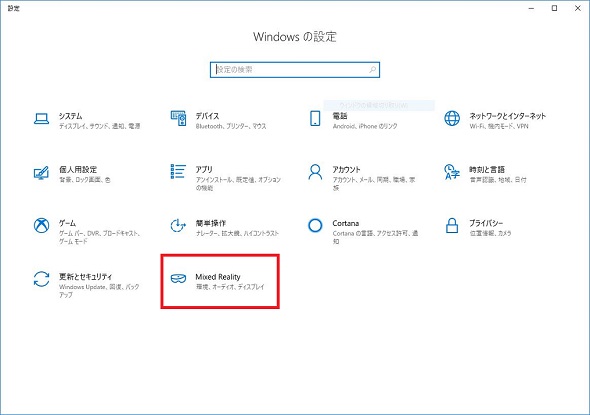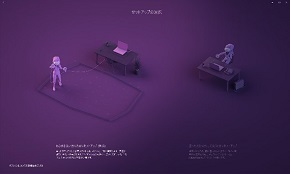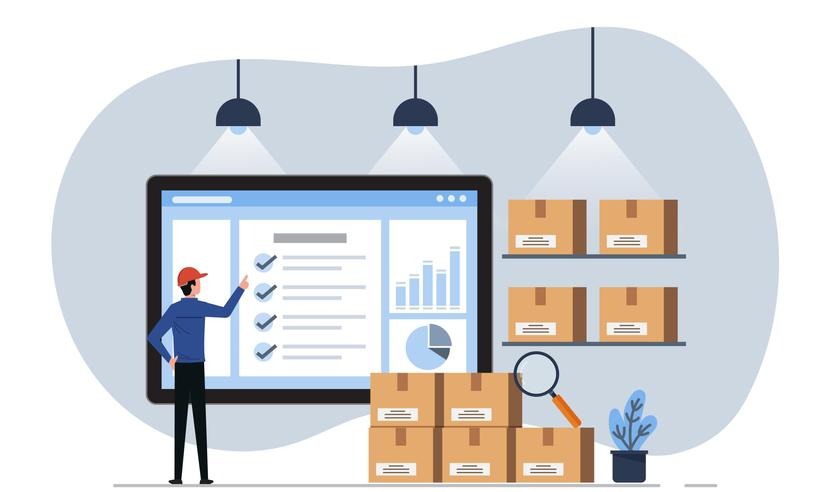Windows 10で使える「Windows MR」って何ができるの?:“中の人”が明かすパソコン裏話 MR特集(1)(1/2 ページ)
皆さんこんにちは、日本HPでPCの製品企画を担当している白木智幸です。普段はPCのちょっと面白い小ネタを紹介していますが、今回から特別編として、VR(仮想現実)/AR(拡張現実)/MR(複合現実)を取り巻く「Windows MR」について紹介します(全3回)。
VRについては、連載の「体に背負う『バックパック型PC』は何に使う?」でも少し触れていますが、スマートフォンを使って手軽に体感できるものから、据え置きのゲーム機やハイスペックPCを使ってよりリアルな体験を楽しめるもの、さらにはスキューバダイビングのごとくPCを背負うことでもっとリアルに仮想空間へ没入できるものまで、楽しみ方は多岐にわたることを紹介しました。
VRが盛り上がる中、PCの分野ではさらにVRが身近となるような出来事がありました。2017年10月のWindows 10大型アップデート「Fall Creators Update」で、「Windows Mixed Reality」(MR)という機能が追加されたのです。PCメーカー各社から同時期に発売された周辺機器「Windows MRヘッドセット」を接続すれば、ハイエンドなVR体験ができる環境がOSに標準機能として組み込まれました。
ややこしいので先に説明しておきますが、プラットフォームのネーミングはWindows MRとなっているものの、使用するデバイスによって体験は異なります。Windows MRヘッドセット(写真=左)ではVR体験を、Microsoftが発売しているHMDデバイス「HoloLens」(写真=右)では、現実の風景に情報や3DCGモデルなどを重ねて表示、操作できる高度なARが体験できます。MicrosoftはこれをMR(複合現実)と表現しています。
今回紹介するのは、前者のWindows MRヘッドセットです。まずはVRに欠かせない、顔の向きやプレイヤーの位置をリアルタイムにトラッキングする仕組みについて説明します。
「HTC VIVE」や「Oculus Rift」と「Windows MR」は何が違う?
VR HMDとして定番の「HTC VIVE」や「Oculus Rift」は、プレイヤーの顔の向きや位置を正面に設置されたカメラか、部屋の天井に取り付けたセンサーを使ってトラッキングする手法(アウトサイドイン方式)を採用しています。つまり、センサーが認識できる範囲外に出るとユーザーを認識できません。
これに対してWindows MRヘッドセットでは、ヘッドセット自体に備えるセンサーカメラで周囲の状況やユーザーの動きをトラッキングします。周囲の床や壁を単体で認識し、ユーザーの向いた方向や移動した距離などを計算して仮想空間内に反映する仕組み(インサイドアウト方式)です。この方式であれば、部屋にセンサーを取り付ける必要がありません。
つまり、原理的にはリアルタイムに現実空間の形状や周囲にある物体の位置をVR空間に反映できます(まだそういったアプリは広まっていませんが……)。
部屋にセンサーを取り付けるVR HMD(HTC VIVEやOculus Riftなど)を、“タッチ操作可能な範囲が決まっているタッチパネル”と例えるならば、Windows MRヘッドセットは“光学式マウス”だと考えていただけると分かりやすいでしょう。
光学式マウスは机にある微妙な凹凸を読み取り、縦横に移動した距離を計算してマウスカーソルの移動に反映します。これに“高さ”という要素も含めて空間を読み取れるようになったものが、Windows MRヘッドセットに搭載されているセンサーカメラというわけです。
これまでのVR HMDと比べてセットアップが簡単なのもWindows MRヘッドセットの特徴です。PCとの接続はヘッドセットに同梱されているケーブル(USBとHDMIの2-in-1ケーブル)のみ。電源ケーブルは不要です。VR空間で自分の手となる付属のハンドコントローラーは、PCとBluetoothで接続します。
USBとHDMIケーブルを要件が満たされているPCに接続するだけで自動的にセットアップ画面が開き、画面の指示に従えば短時間で準備が完了します。
Windows MRは、実際に部屋の中を動くことでVR空間でも動けるようにする(ルームスケール)か、座って体験するかを選べます。ルームスケールを利用する場合、最初にWindows MRヘッドセットを持って部屋の中を歩き回り、空間を認識させます。実際にやってみると、2つのセンサーカメラで空間が認識できていることに驚きます。
Copyright © ITmedia, Inc. All Rights Reserved.
Special
PR